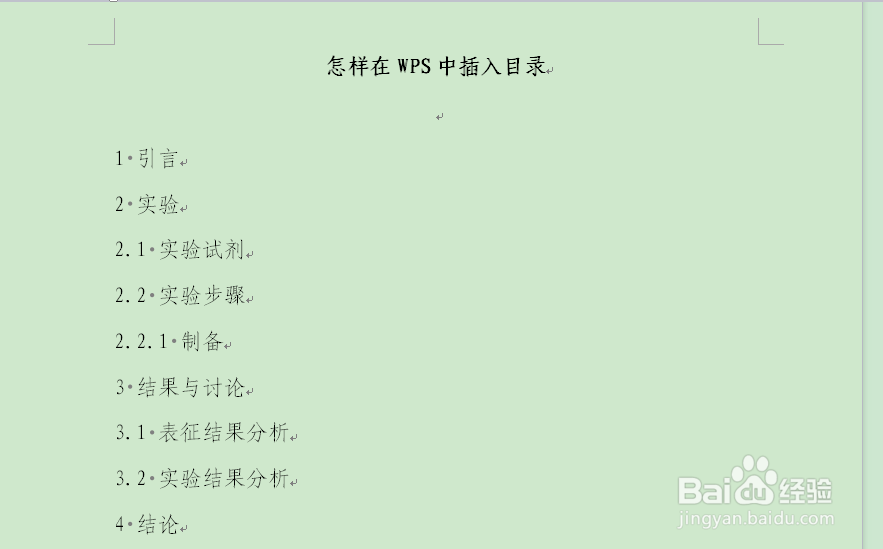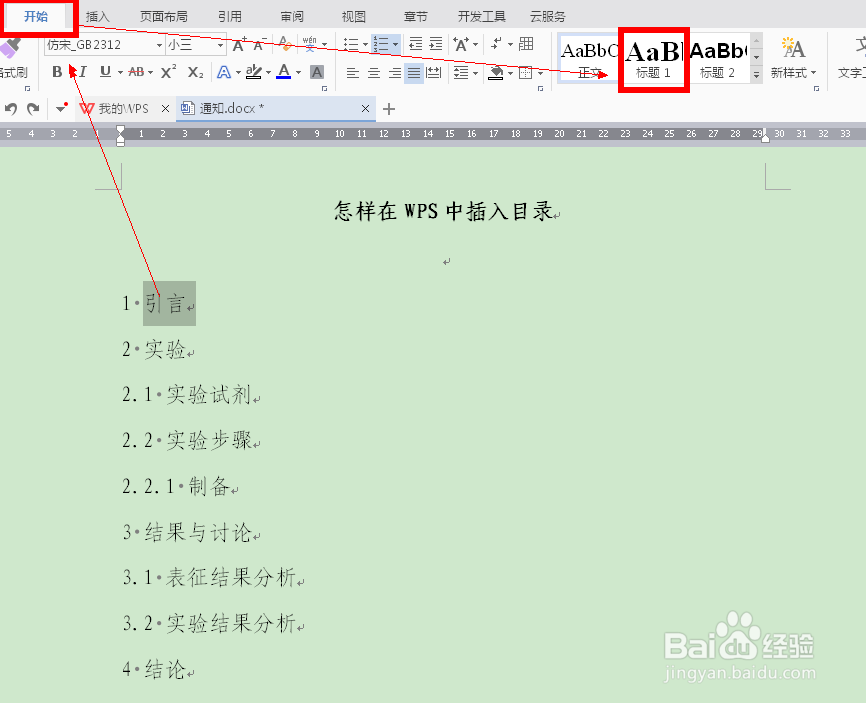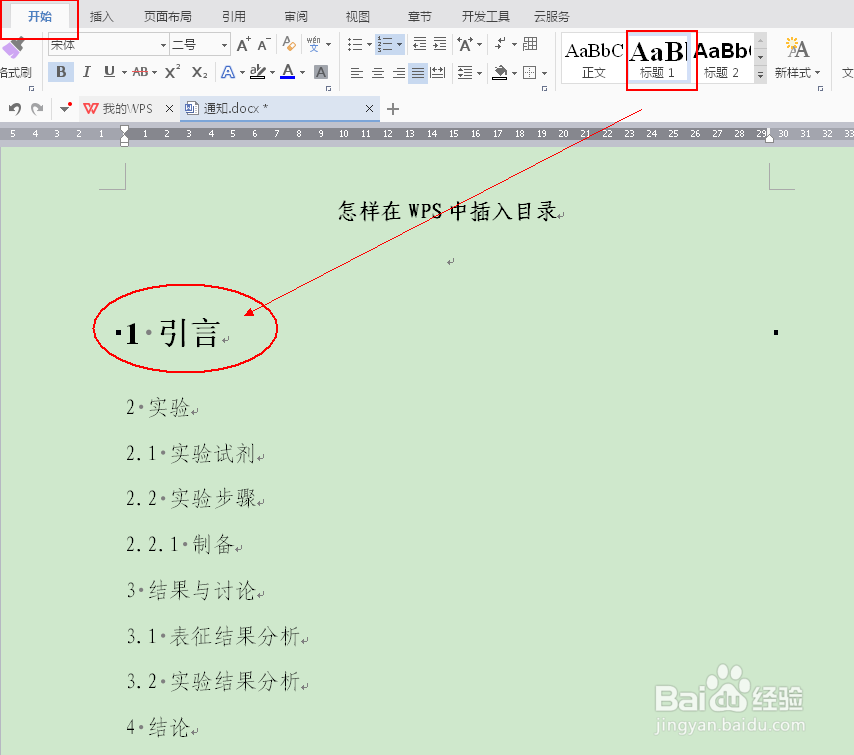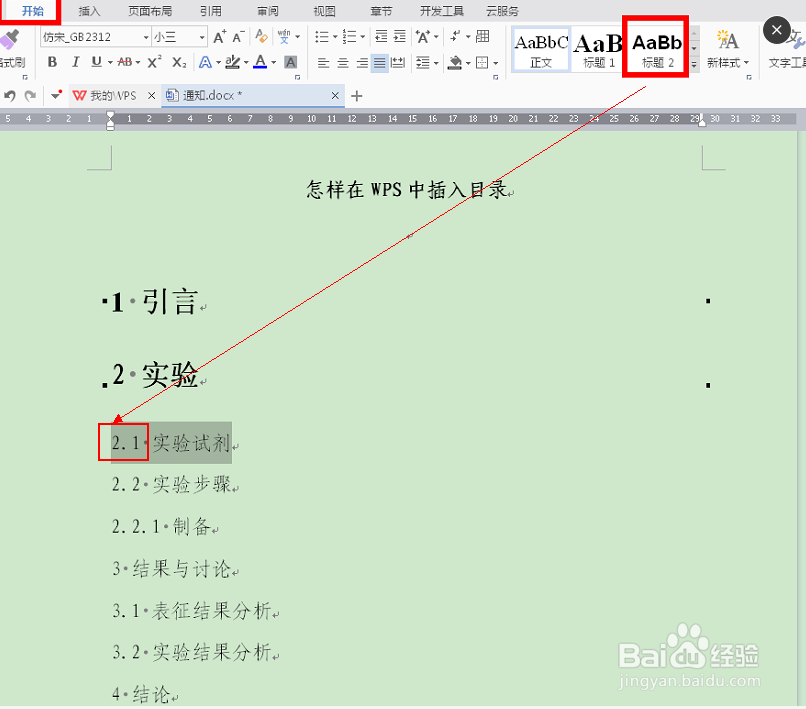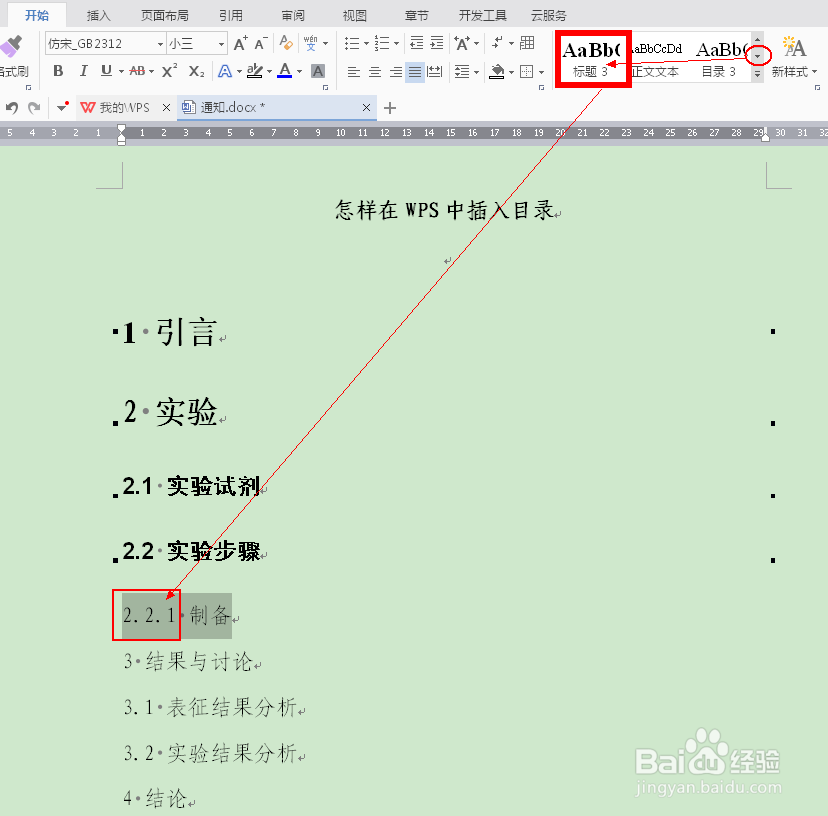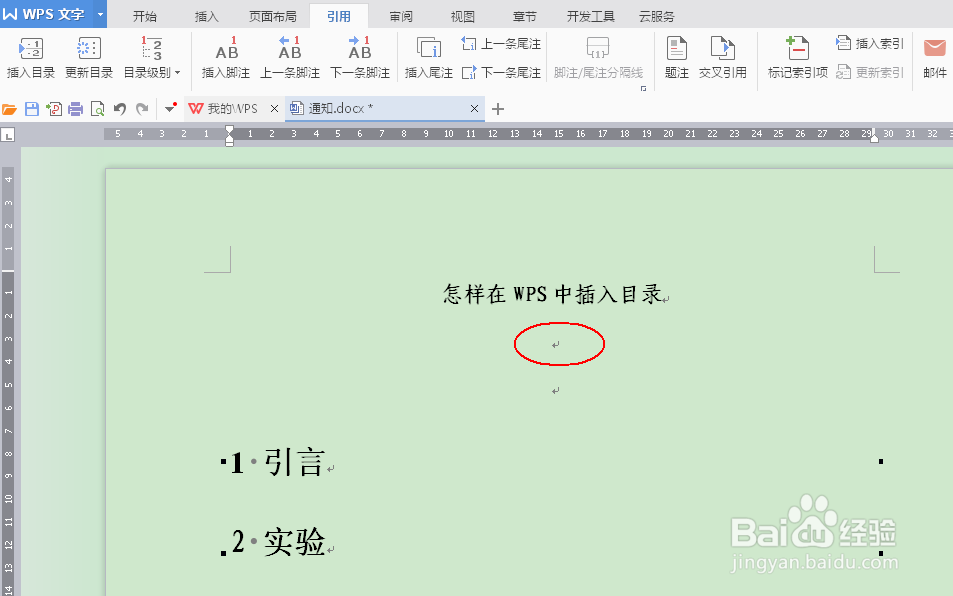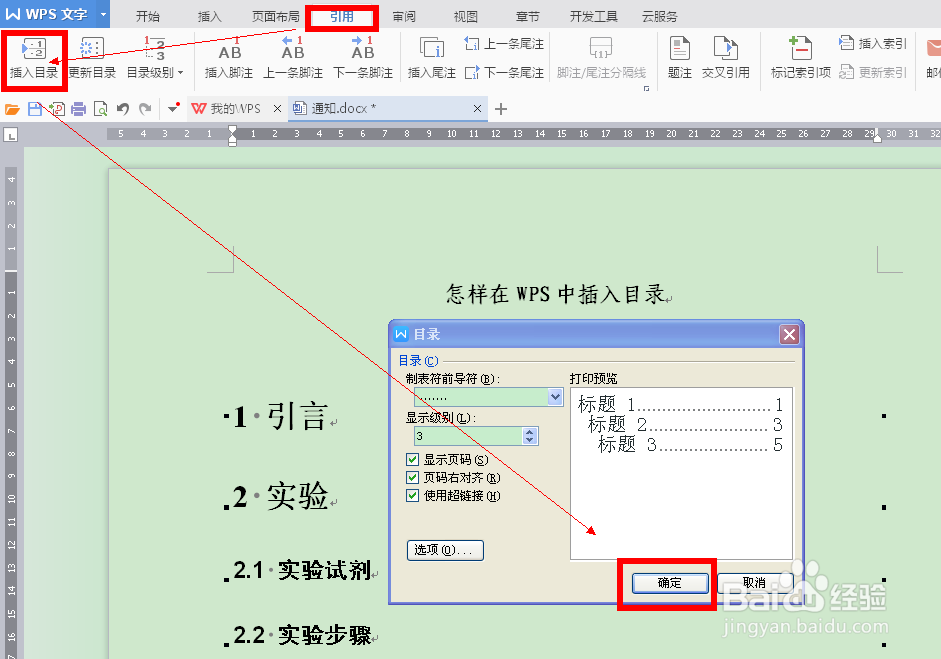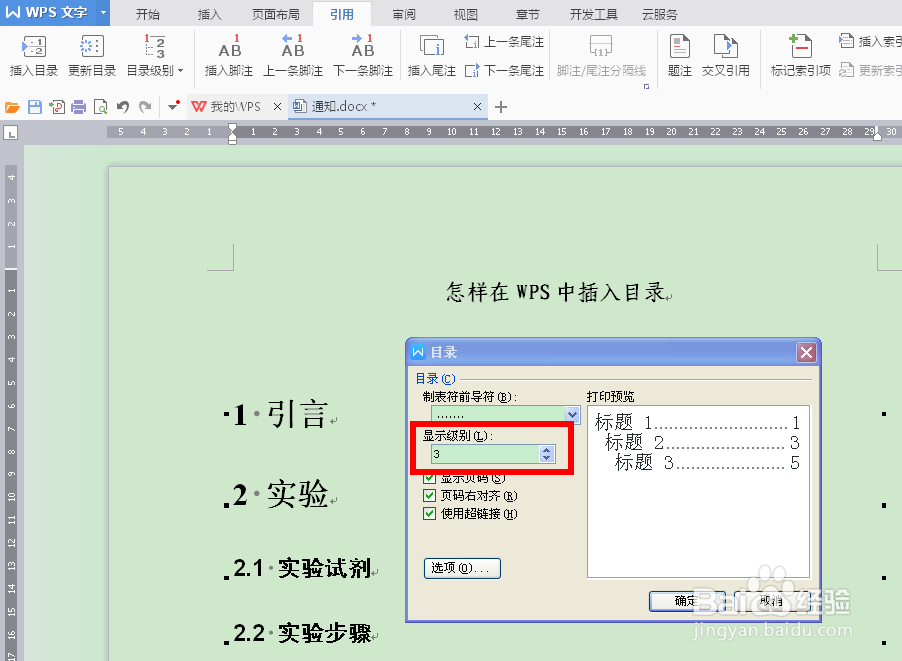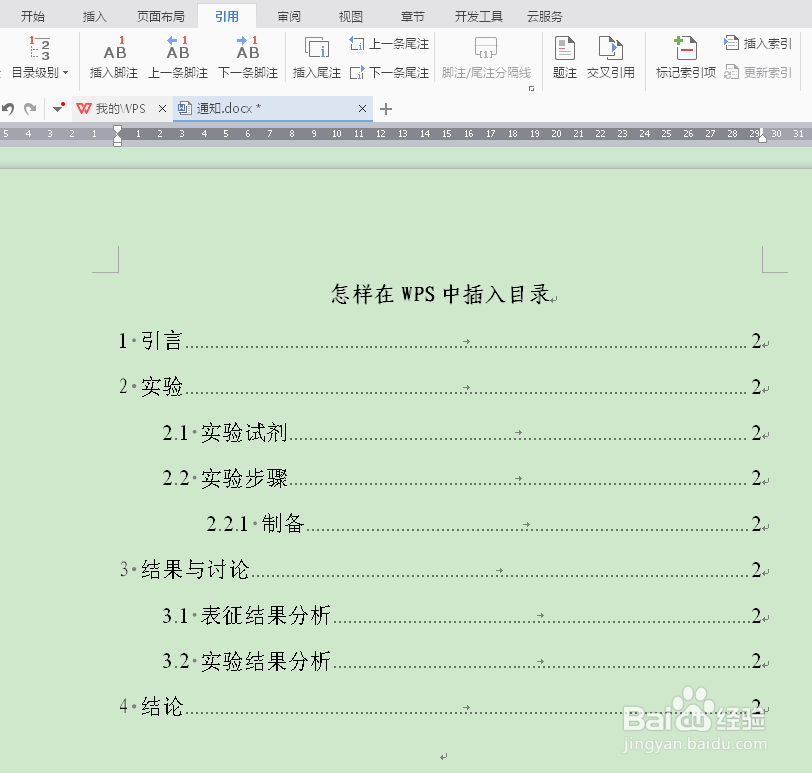怎样在WPS中插入目录
1、首先,我们打开WPS,将文档编辑好。接下来,做好准备,要将标题变成目录咯。下面是小编简单编辑的一标题,标题下面的内容先简单忽略不写。
2、首先,选中要作为标题的内容,在“开始”按键下根据情况选择标题级别。例如,图中第一个标题序号为 “1 引言”,这是一级标烙疋艘烯题,我们选择“标题1”,点完标题1后,我们发现文字字体稍有改变,后续可根据情况自己调整字体大小和格式。
3、例如标题”2.1 实验试剂“是在一级标题”2实验“下的,由两个数字构成,则这是二级标题,我们选择”标题2“按键。
4、同理,标题“2.2.1 制备”由三个数字构成,在二级标题下方,因此,我们选择”标题3“。
5、当我们依次设置完所有标题后,鼠标落在一个空白处,准备生成我们的目录了。例如下图中,我们依次点开”引用“-”插入目录“-“确定”,我们的目录就生成啦。
6、如果我们的目录要求为只显示“二级目录”或者“三级目录”,我们在插入目录的步骤中,在“显示级别”按键中选择相应的级别数即可。
7、当目录完成后,我们把鼠标放在目录处,会提示我们,同时按住“Ctrl”键及“相应标题”,即可快速跳转至我们的标题链接的内容。
声明:本网站引用、摘录或转载内容仅供网站访问者交流或参考,不代表本站立场,如存在版权或非法内容,请联系站长删除,联系邮箱:site.kefu@qq.com。
阅读量:42
阅读量:96
阅读量:37
阅读量:76
阅读量:36